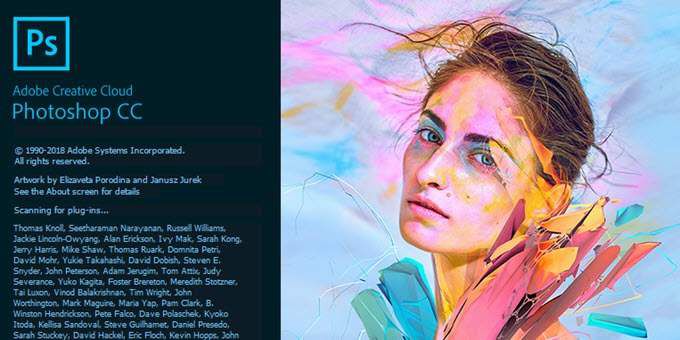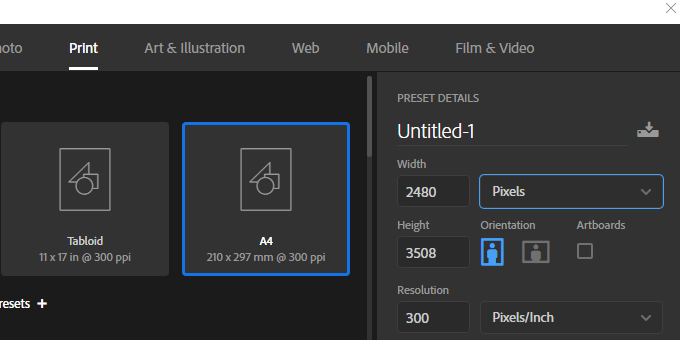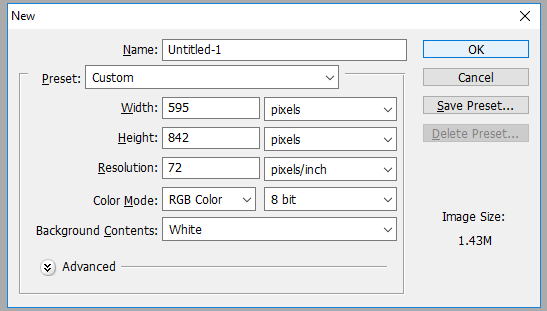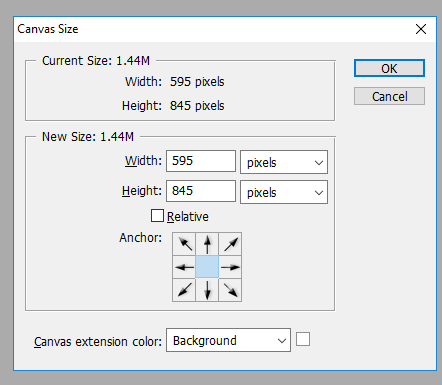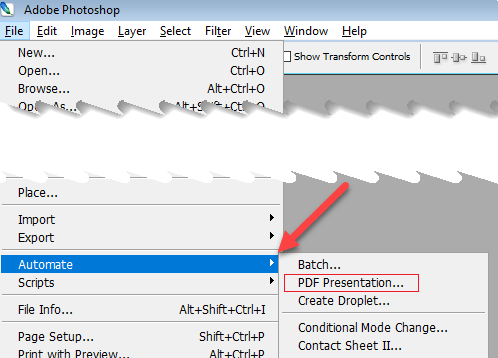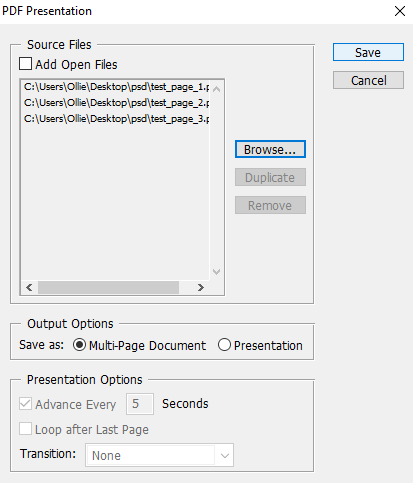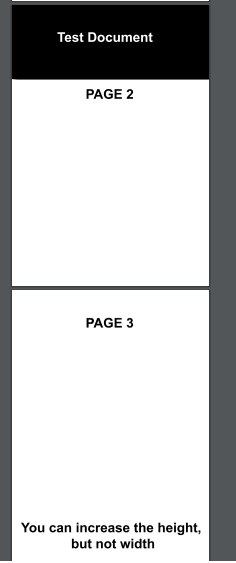ไม่ว่าคุณจะสร้างอินโฟกราฟิกไฟล์ช่วยเหลือออนไลน์ที่ให้ข้อมูลหรือเอกสาร PDF ประเภทอื่น ๆ มันมีประโยชน์ที่จะทราบวิธีสร้าง PDF แบบหลายหน้าหากคุณใช้ Photoshop
โชคดีที่กระบวนการนี้ตรงไปตรงมามาก มีข้อกำหนดบางประการที่ต้องปฏิบัติตามเพื่อให้แน่ใจว่างานนำเสนอจะปรากฏอย่างชัดเจน แต่เราจะดำเนินการตามขั้นตอนเหล่านี้และขั้นตอนที่จำเป็นในการสร้าง PDF ที่เหมาะสมใน Photoshop ด้านล่าง
การสร้าง PDF แบบหลายหน้าใน Photoshop
ในการเริ่มต้นคุณจะต้องสร้างแต่ละหน้าของคุณ ไฟล์ PDF แยกต่างหาก ทุกหน้าควรเป็นไฟล์ Photoshop .PSD แยกต่างหาก
ความละเอียดที่คุณเลือกนั้นสำคัญมาก ขนาดการพิมพ์ A4 ทั่วไปเป็นมิติที่ดีสำหรับการใช้ PDF ดังนั้นเราจะเลือกใช้ในคู่มือนี้
หากคุณต้องการพิมพ์ PDFคุณสามารถใช้ 300 DPI (จุด / พิกเซลต่อนิ้ว) ความละเอียดสำหรับสิ่งนี้จะเป็น 2480 พิกเซล x 3508 พิกเซล
หากคุณต้องการอัปโหลดไฟล์ PDF ออนไลน์ ขอแนะนำให้คุณเลือกความละเอียดที่ต่ำกว่าเพื่อให้ขนาดไฟล์โดยรวมของ PDF สามารถจัดการได้มากขึ้น
72 DPI เป็นตัวเลือกทั่วไป สำหรับสิ่งนี้ความละเอียดจะต้องเป็น 595 พิกเซล x 842 พิกเซล
หากคุณต้องการเพิ่ม เนื้อหาไปยังหน้าคุณสามารถเพิ่มความสูงพิกเซล (ใช้ Alt + Ctrl + C.)
เพียงตรวจสอบให้แน่ใจว่าคุณไม่ได้เพิ่มความกว้าง สิ่งสำคัญคือความกว้างยังคงเท่าเดิมในทุก ๆ หน้ามิฉะนั้นเค้าโครงของ PDF ของคุณจะได้รับผลกระทบ
เมื่อคุณสร้างแต่ละหน้าด้วยความละเอียดที่ถูกต้องแล้วคุณสามารถทำตาม ขั้นตอนด้านล่างเพื่อสร้าง PDF หลายหน้า
เมื่อคุณพร้อมให้คลิก strong>บันทึกเพื่อสร้างไฟล์ PDF คุณสามารถลากแต่ละไฟล์ขึ้นและลงในรายการเพื่อเปลี่ยนตำแหน่งได้หากจำเป็น
ตรวจสอบให้แน่ใจว่าได้เลือก เอกสารหลายหน้าภายใต้ผลลัพธ์ ส่วนตัวเลือกก่อนคลิกบันทึก
ตอนนี้คุณสามารถเลือกตำแหน่งที่จะบันทึกไฟล์ PDF ของคุณได้แล้ว สุดท้ายคุณจะมีตัวเลือกมากมายสำหรับปรับแต่งผลลัพธ์ของไฟล์ PDF ตัวอย่างเช่นคุณสามารถใช้แท็บการบีบอัดเพื่อลดขนาดไฟล์ PDF โดยลดคุณภาพของภาพ ในตอนนี้คุณสามารถคลิก บันทึก PDF
ไฟล์ PDF ของคุณจะถูกสร้างขึ้น! คุณสามารถดับเบิลคลิกไฟล์เพื่อเปิดในเว็บเบราว์เซอร์หรือแอปพลิเคชันตัวอ่าน PDF
ต่อไปนี้เป็นไฟล์ทดสอบของเรา:
หากคุณต้องการแก้ไข PDF คุณต้องแก้ไข PSD สำหรับหน้าเว็บที่คุณต้องการทำการเปลี่ยนแปลง หลังจากนั้นคุณจะต้องทำตามขั้นตอนข้างต้นอีกครั้งเพื่อสร้างงานนำเสนอ PDF ใหม่ด้วยหน้าแก้ไขใหม่
สรุป
ตอนนี้คุณควรรู้วิธีสร้าง PDF แบบหลายหน้าใน Photoshop เราหวังว่าคู่มือนี้ได้พิสูจน์แล้วว่ามีประโยชน์มีข้อสงสัยเกี่ยวกับกระบวนการหรือไม่ แจ้งให้เราทราบและเรายินดีที่จะช่วยเหลือ ขอให้สนุก!